Van-e bármilyen egyszerű módja a WhatsApp üzenetek új iPhone-ra történő átvitelére? Most frissítem az iPhone 8 Plus készülékemet a legújabb iPhone 15-re. Sok értékes WhatsApp üzenet van a régi telefonon. De ezeket a fájlokat nem szinkronizáltam az újonnan, miután bejelentkeztem az iCloud-ba. Tényleg át kell adnom a régi csevegési előzményeket. Van valami segítség?
A WhatsApp egy nagyon népszerű üzenetküldő alkalmazás, amely kényelmes módot kínál a családdal, barátokkal, kollégákkal és másokkal való kapcsolattartásra. Szembesültél már olyan helyzettel, hogy át szeretnéd vinni a WhatsApp-ot egy új iPhone-ra? Valójában a WhatsApp zökkenőmentes módot biztosít a fontos csevegésekről és a WhatsApp-on található mellékletekről az új iPhone 15 Pro Max/15 Pro/15 Plus/15, iPhone 14 Pro Max/14 Pro/14 Plus/14, iPhone 13 Pro Max/ készülékére. 13 Pro/13/13 mini, iPhone 12/12 Pro/12 Pro Max/12 mini, iPhone 11/11 Pro/11 Pro Max, iPhone XS/XS Max/XR/X vagy iPad. De hogyan kell csinálni? Most 5 egyszerű módszert tanulhatsz meg helyezze át a WhatsApp alkalmazást egy új iPhone-ra ebben a bemutatóban.
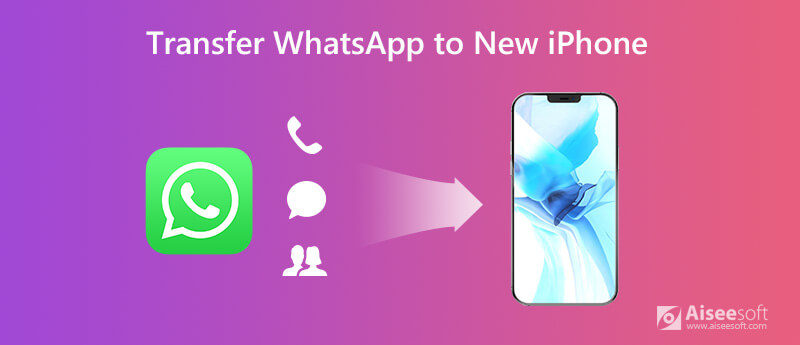
Az első két módszerrel átviheti a WhatsApp alkalmazást az egyik iPhone-ról a másikra. Mi lenne, ha nem találná meg a szükséges beszélgetéseket? Különböző okok miatt előfordulhat, hogy nem másolja a WhatsApp üzeneteket és mellékleteit az új iOS eszközre. Itt őszintén ajánljuk a szakembert WhatsApp átvitel hogy segítsen átvinni a WhatsApp alkalmazást az új iPhone 15 vagy korábbi modellekre. Ingyenesen letöltheti és kipróbálhatja.

NaN Letöltések
WhatsApp Transfer iOS rendszerhez
100% biztonságos. Nincsenek hirdetések.



A WhatsApp adatok átvitele mellett az Aiseesoft WhatsApp Transfer alkalmazással biztonsági másolatot készíthet értékes üzeneteiről, fényképeiről, videóiról, hangjairól és egyéb mellékleteiről is. Ha véletlenül töröl néhány fontos üzenetet, pontosan megtekintheti és visszaállíthatja a biztonsági másolat fájljának pontos adatait.
Régi iOS-felhasználóként gyakran felmerülhet, hogy fájlokat kell átvinnie a különböző eszközök között, különösen új iPhone vásárlásakor. Mindannyian tudjuk, hogy az iCloud segíthet az iOS-adatok minden típusú adatmentésében felhőalapú szolgáltatásában. Amikor frissít egy új iPhone-ra, az iCloud használatával szinkronizálhatja az összes adatot a régi iPhone-ról az újra. Tehát az első módszer megmutatja, hogyan lehet a WhatsApp üzeneteket iPhone-ról iPhone-ra továbbítani az iCloud segítségével.
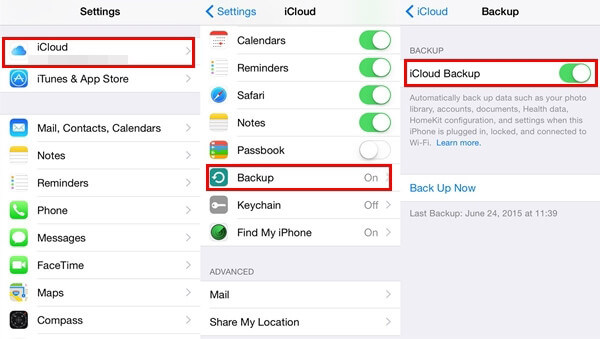
Ezzel a módszerrel a WhatsApp átvihető az iPhone készülékről az új iPhone készülékre. Mindazonáltal szinkronizálnia kell az összes iCloud biztonsági másolatot az új iOS-eszközzel. Ha csak akarod visszaállítja a WhatsApp üzeneteket az új iPhone-ra, ez nem a legjobb választás.
A fenti módszerhez hasonlóan a WhatsApp iCloud biztonsági másolatát is használhatja a WhatsApp új telefonra történő átviteléhez. Az alábbi részletes lépéseket ellenőrizheti:
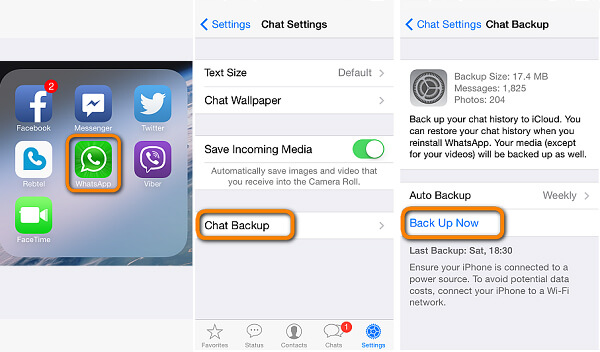
Amikor tudod, hogy a WhatsApp-ot átviheti az új iPhone-ra az iCloud segítségével, akkor azon tűnődhet, hogy vajon az iTunes ugyanazt tudja-e csinálni. Az iTunes lehetővé teszi az adatok biztonsági másolatának készítését, majd későbbi visszaállítását bármely más iOS-eszközre. Tehát támaszkodhat az iTunesra, hogy a WhatsApp előzményeit új telefonra másolja. Kövesse ezeket a lépéseket a további részletek megismeréséhez.

Az iTunes felismeri az új iPhone-t. És ezúttal ki kell választania a "Biztonsági mentés visszaállítása" lehetőséget. Ezután átviheti a WhatsApp-ot új iPhone 15/14/13/12/11/XS/X/8 telefonjára.
Nézze meg, mit tegyen, ha A WhatsApp biztonsági mentése beragadt az iPhone-ba or Android
Ha a WhatsApp-üzeneteket nem csatolja sok kép vagy videó, akkor az E-mail használatával átviheti őket a régi iOS-eszközről az új iPhone-ra. Ez a módszer könnyedén elküldheti a szelektív beszélgetéseket e-mailben.
Ön is a WhatsApp átvitele az iPhone készülékről az Androidra ilyen módon.
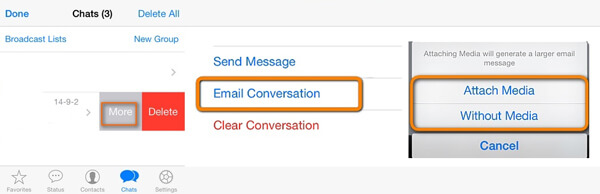
1. Lehet két WhatsApp-fiókom egy iPhone-on?
Általában egyetlen iPhone-on lehet csak egy fiókja, mivel csak egy telefonszáma van. Még akkor is, ha iPhone-jának kettős SIM-kártyája van, a WhatsApp beállításához még mindig ki kell választania egy telefonszámot.
2. Használhatom ugyanazt a WhatsApp fiókot két különböző iPhone-on?
Nem használhatja a WhatsApp alkalmazást ugyanazzal a fiókkal egyszerre két telefonon. És ha gyakran váltja WhatsApp-fiókját különböző eszközök között, akkor blokkolódhat.
3. Hogyan készítsek biztonsági másolatot a WhatsApp csevegésről az iPhone-ról?
Ha azt szeretnénk, hogy készítsen biztonsági másolatot fontos WhatsApp üzeneteiről, ebben is segíthet a WhatsApp Transfer for iOS alkalmazásban. Ezzel a biztonsági mentési eszközzel biztonságosan és külön mentheti az egyes biztonsági mentési fájlokat anélkül, hogy aggódna, hogy az adatai felülíródnak.
Következtetés
Ebben az oktatóanyagban elsősorban arról beszélünk, hogyan lehet a WhatsApp-ot áthelyezni az új iPhone-ra. Megmutatjuk Öt módszert a WhatsApp üzenetek másolására az iPhone készülékről az új iPhone készülékre. Bármelyiket kiválaszthatja, hogy megkapja a munkát. Remélem, hogy a WhatsApp-ot könnyedén átviheti az új iPhone-ra, miután elolvasta ezt a posztot. Természetesen, ha van valamilyen jobb módszer, vagy még mindig vannak kérdései, üzenetet hagyhat nekünk.

A professzionális iPhone / Android adatkezelő és -átvitel különböző fájlok átvitelére iOS / Android telefon és számítógép között, valamint két mobiltelefon között egyetlen kattintással.
100% biztonságos. Nincsenek hirdetések.